“我的照片最近變成了黑色。昨晚我可以看到它們,但今天過去幾天的所有內容都是黑屏。如果我點擊它,它仍然是黑色的。”
- 來自蘋果社區
部分使用者在使用 iPhone 的過程中,可能會遇到相簿中照片顯示為黑色/空白的情況。為什麼我的一些照片在 iPhone 上是空白的?這個問題可能令人費解,也可能限制對重要照片的存取。本文將解釋 iPhone 影像顯示為黑色的原因,並提供一些修復方法來幫助您恢復這些照片。
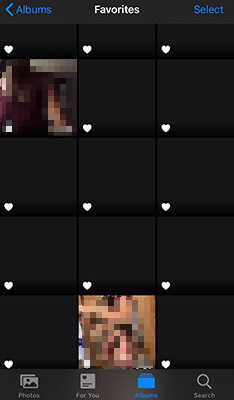
首先,讓我們探討為什麼照片在 iPhone 上載入為黑盒子。以下是一些可能的原因:
基於上述原因,這裡有一些修復方法可以幫助您解決iPhone相機膠卷中照片空白的問題。
長時間使用後,iPhone 可能會累積臨時緩存,這可能會導致短暫的系統故障,例如 iPhone 影像顯示為黑色/空白。重新啟動設備可以清除臨時快取和潛在錯誤。
以下是重新啟動 iPhone 的方法:
iPhone X、11、12、13 及更新型號:
iPhone 6、7、8、SE 第二代和第三代:
iPhone SE(第 1 代)、iPhone 5 及更早型號:

如果您的照片儲存在 iCloud 中,不穩定的網路連線可能會導致它們無法完全載入。確保穩定的網路連線可以幫助正確下載照片。檢查您的網路連線以確保訊號穩定。如果連線品質較差,請嘗試中斷 Wi-Fi 並重新連線。如果這不起作用,您可以嘗試以下步驟來重置網路設定:
步驟1.開啟「設定」>「常規」>「轉移或重置iPhone」。
步驟2. 選擇「重置」>「重置網路設定」。

步驟 3. 輸入您的密碼並確認操作。完成後,重新連接 Wi-Fi 並檢查相簿中的照片。
「優化iPhone儲存」功能將高解析度版本的照片儲存在iCloud中,只在iPhone上保留縮圖以釋放儲存空間。這也可能導致照片在 iPhone 上載入為黑框/空白框。您可以關閉此功能以查看是否可以解決問題。
為此,請按照以下步驟操作:
步驟 1. 開啟 iPhone 上的「設定」。
步驟 2. 點擊您的「Apple ID」並前往「iCloud」。
步驟 3. 選擇“照片”,然後點擊“下載並保留原件”。

加載照片需要 iPhone 上有足夠的儲存空間。如果您的裝置空間不足,則可能難以載入所有照片,導致某些照片顯示為空白。請依照以下步驟檢查您是否有足夠的可用儲存空間:
步驟1.開啟「設定」>「一般」>「iPhone儲存」。
步驟 2. 檢查可用儲存空間。如果空間不足,請嘗試刪除不必要的應用程式或檔案。

有時,「照片」應用程式可能會因係統快取或錯誤而發生故障,例如相機膠卷中的 iPhone 照片為空白。強制退出應用程式可以刷新其運行狀態。
步驟如下:
步驟 1. 從螢幕底部向上滑動(對於沒有主頁按鈕的裝置)或雙擊「主頁」按鈕(對於有主頁按鈕的裝置)以開啟應用程式切換器。
步驟 2. 找到「照片」應用程式並將其向上滑動以將其關閉。

過時的系統版本或損壞的系統檔案也可能導致照片顯示不正確。嘗試更新iOS系統來解決這個問題。
為此,請按照以下步驟操作:
步驟1. 開啟「設定」>「一般」>「軟體更新」。 ( iPhone軟體更新失敗?)
步驟 2. 檢查iOS更新是否可用。
步驟 3. 如果有更新,請選擇「下載並安裝」。

如果iPhone影像顯示為黑色的問題仍然存在,您可以考慮使用iOS系統恢復。它是一款專業的iOS系統修復工具,旨在修復iOS設備上的系統問題。使用方便,支援多種修復模式,確保修復過程中不遺失資料。
iOS系統復原可以為您做什麼?
以下是使用iOS系統恢復修復 iPhone 上載入為黑框的照片的方法:
01點擊下面的下載按鈕以取得該工具。下載後開啟並選擇“ iOS系統恢復”。
02將 iPhone 連接到電腦並信任該連線。按一下「開始」按鈕,然後將裝置置於復原模式。

03選擇“標準模式”並點選“確認”繼續。 iOS韌體將開始下載。

04下載完成後,按一下「修復」按鈕,該工具將開始修復您的設備,以解決 iPhone 影像顯示為黑色的問題。

如果上述方法不起作用,您可能需要進一步的專業協助。您可以聯絡Apple支援諮詢照片顯示為黑色的問題,並獲得更深入的技術支援。
iPhone影像顯示為黑色/空白的問題通常可以透過上述方法解決。如果您想快速修復系統問題而不丟失數據,我們建議使用iOS系統恢復。該工具易於使用且可靠,有效解決大多數iOS系統問題並確保黑屏照片的順利恢復。
相關文章:
[已解決] iPhone 照片在電腦上顯示不出來?快速解決方案在這裡!
[100% 成功] iPhone 儲存影像不起作用,如何修復?